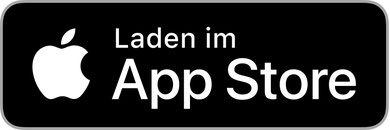APP-Steuerung.

KeyFact.
Entriegeln per Smartphone und Remotezugriffsverwaltung inkl. Push Mitteilung.
Einfach eine der kostenfreien kompatiblen Apps für iOS und Android downloaden und von den vielseitigen & smarten Zugangsmanagements profitieren.
Smart.
Die App bietet eine Vielzahl an Möglichkeiten zur smarten Zugriffsverwaltung. Über die App können Sie weitere Nutzer für einen bestimmten Zeitraum oder eine bestimmte Anzahl an Schließvorgängen temporär freischalten - Ganz einfach "Over the Air" ihren Schlüssel senden. Alternativ können Sie auch über die App einen temporären PIN-Code für einen Gastzugang generieren
Sicher.
Über den einmaligen pro Smartlock QR-Code können nur Sie der "Hauptnutzer" des Schlosses werden. In dieser Rolle werden Sie über alle Schließvorgänge benachrichtigt, sofern Sie es wollen. Niemand kann Ihr Schloss nutzen, ohne dass Sie in Kenntnis gesetzt werden (Zugriffshistorie).
Bedienung Bluetooth Low Energy.
Mit der kompatiblen App „AI SmartLock“ können Sie Ihr Smartlock per Bluetooth mit dem Smartphone steuern und Zugangsrechte dynamisch an weitere Nutzer verteilen. Laden Sie dazu zunächst die App „AI Smart Lock“ (verfügbar für iOS und Android) auf ihrem Smartphone herunter.
1. Entriegeln: Wählen Sie Ihr Smartlock aus. Über das Feld "lange Drücken" wird das Smartlock entsperrt.
2. Temporären PIN-Code über App vergeben: Die App bietet Ihnen die Option einen temporären PIN-Code zu generieren (z.B. für einen Gastzugang über das Nummernpad am Türschloss), ohne dass Sie in der Nähe des Smartlocks sind bzw. eine Verbindung zum Smartlock notwendig ist.
Ziehen Sie hierfür das Smartlock Menü bei dem Symbol für den Batteriestatus auf der Startseite von unten nach oben. Wählen Sie anschließend "zeitlich begrenztes Passwort aus", um für einen ausgewählten (Optional: Zyklisch) Zeitraum ein Passwort zu erstellen.
3. Zugriffshistorie: Klicken Sie auf "Entsperrungsprotokoll" (ebenfalls im Smartlockmenü unten). In der Liste wird nun angezeigt wann & über welchen Weg das Smartlock ensperrt wurde,

Kompatible Smartphone-App*:
QUICK START GUIDE
Detaillierte Erklärungen finden Sie in der Bedienungsanleitung

Kompatible App downloaden & registrieren.
- Wählen Sie ihr Land aus, um die Sprache der App festzulegen
- Geben Sie Ihre E-Mail Adresse oder Handynummer ein
- Fordern Sie in dem Feld rechts neben dem Verifizierungscode den Versand des Verifizierungscodes an
- Sie erhalten einen Verifizierungscode an die zuvor angegebene E-Mail Adresse oder Handynummer. (Bitte prüfen Sie auch Ihren Spam-Ordner, insofern Sie die Nachricht nicht erhalten haben)
- Geben Sie den Verifizierungsscode im Feld "Verifikation" ein
- Legen Sie Ihr Anmeldepasswort fest
- Lesen Sie die AGB's und klicken auf registrieren, sofern Sie diesen zustimmen
Gerät in der App anlegen und initiales Passwort verändern.
- Scannen Sie den QR-Code in der App um das Schloss in der App anzulegen (siehe Bild)
- Verändern Sie das initiale Passwort des Schlosses in der App (Passwort, welches nur dann eingeben werden muss, falls man das Schloss an einen anderen Account übergeben möchten - zusätzliche Sicherheitsmaßnahme um zu verhindern, dass unberechtigte Dritte bei unerlaubten Zugang zu Ihrem Account, trotzdem die Rechte auf das Gerät nicht weitergeben können)
- Gerät verbinden > "Einstellungen" > "Geräte" > Gerät auswählen > Passwort ändern > Bestätigung durch ein Klicken des Buttons im Innengriff oder durch Eingabe des Admin PIN-Codes.


EMPFEHLUNG:
Wir empfehlen immer vor bzw. bei der Inbetriebnahme das Smartlock an die App anzubinden: Sobald Sie das Schloss angebunden haben, sind Sie Hauptnutzer. Pro Gerät kann nur ein Hauptnutzer existieren. Der Hauptnutzer steuert das Zugriffsmanagement für Nebennutzer über die App. Somit ist es nicht möglich, dass weitere Personen selbst bei ungewollten Zugang zu Ihrem individuellen QR-Code, das Smartlock an die App anbinden bzw. entsperren.